<目次>始めに地図を読み込んだ時、複数のマーカーから任意の一つのインフォウィンドウ(infowindow)を最初から表示する。
- (その1)外部XMLファイルでなく内部ソースにマーカー用の配列を記述する。
- (その2)マーカーのインフォウィンドウ(吹き出し)を地図の中心座標に表示させるpanTo()メソッドを使ったサンプル
- (その3)イベントリスナー’dragstart’で、地図をドラッグしたらマーカーのインフォウィンドウ(吹き出し)を閉じて削除する。
- (その4)マーカー(アイコン)の配列についての検証(2次元配列を理解してみる)
- (その5)XMLファイル(配列)の複数マーカーから特定markerのインフォウィンドウ(infowindow)を最初から一つだけ表示するサンプルデモ完成
◆ Google Maps API v3 / 外部XMLファイルの変わりにjavascript内にマーカー用の配列を記述する。
XMLファイルを横にらみしながらですと判りずらいので、配列データをコード内に用意します。こんな感じで
var markers = [ ['公園1', 35.760191,140.061629,'kouen'], ['公園2', 35.643033,139.860592,'kouen'], ['公園3', 35.596286,140.141172,'kouen'], ['温泉1', 35.805307,140.16651,'onsen'], ['温泉2',35.717602,139.980167,'onsen'], ['温泉3', 35.42295,139.89739,'onsen'], ['水族館1',36.333294,140.593817,'suizokukan'], ['水族館2', 35.442851,139.644607,'suizokukan'], ['水族館3', 35.728681,139.719765,'suizokukan'] ];
左から、ココの要素の名称、座標lat,lng、カテゴリ分けをするための「kouen」「onsen」「suizokukan」です。
これを、XMLファイルからマーカーデータを読み出すサンプルと置き換えます。
<script type="text/javascript">
var center = new google.maps.LatLng(35.67849, 139.39178);
var zoom = 8;
var mapTypeId = google.maps.MapTypeId.ROADMAP
</script>
<script type="text/javascript">
var marker;
var defmarker;
var markers = [];
var infoWindow = new google.maps.InfoWindow();
function initialize()
{
var myOptions =
{
zoom: zoom,
center: center,
mapTypeId: mapTypeId
}
var map = new google.maps.Map(document.getElementById("map_canvas"), myOptions);
var markers = [
['公園1', 35.760191,140.061629,'kouen'],
['公園2', 35.643033,139.860592,'kouen'],
['公園3', 35.596286,140.141172,'kouen'],
['温泉1', 35.805307,140.16651,'onsen'],
['温泉2',35.717602,139.980167,'onsen'],
['温泉3', 35.42295,139.89739,'onsen'],
['水族館1',36.333294,140.593817,'suizokukan'],
['水族館2', 35.442851,139.644607,'suizokukan'],
['水族館3', 35.728681,139.719765,'suizokukan']
];
for (var i = 0; i < markers.length; i++)
{
var marker = markers[i];
var name = marker[0];
var latlng = new google.maps.LatLng(marker[1], marker[2]);
var category = marker[3];
var html = '<div style="height: 100px; width: 200px"><b>'+name+'</b>' ;
createMarker(latlng,html,map,category,name)
}
}
function createMarker(latlng,html,map,category,name)
{
var iconOffset = new google.maps.Point(34, 34);
var iconPosition = new google.maps.Point(0, 0);
var iconSize = new google.maps.Size(34, 34);
var iconShadowSize = new google.maps.Size(37, 34);
var kouenUrl = "http://maps.google.co.jp/mapfiles/ms/icons/tree.png";
var kouenShadowUrl = "http://maps.google.co.jp/mapfiles/ms/icons/tree.shadow.png";
var kouenIcon = new google.maps.MarkerImage(kouenUrl, iconSize, iconPosition, iconOffset);
var kouenShadow = new google.maps.MarkerImage(kouenShadowUrl, iconShadowSize, iconPosition, iconOffset);
var onsenUrl = "http://maps.google.co.jp/mapfiles/ms/icons/hotsprings.png";
var onsenShadowUrl = "http://maps.google.co.jp/mapfiles/ms/icons/hotsprings.shadow.png";
var onsenIcon = new google.maps.MarkerImage(onsenUrl, iconSize, iconPosition, iconOffset);
var onsenShadow = new google.maps.MarkerImage(onsenShadowUrl, iconShadowSize, iconPosition, iconOffset);
var suizokukanUrl = "http://maps.google.co.jp/mapfiles/ms/icons/fishing.png";
var suizokukanShadowUrl = "http://maps.google.co.jp/mapfiles/ms/icons/fishing.shadow.png";
var suizokukanIcon = new google.maps.MarkerImage(suizokukanUrl, iconSize, iconPosition, iconOffset);
var suizokukanShadow = new google.maps.MarkerImage(suizokukanShadowUrl, iconShadowSize, iconPosition, iconOffset);
var customIcons =
{
kouen: {icon:kouenIcon,shadow:kouenShadow},
onsen: {icon:onsenIcon,shadow:onsenShadow},
suizokukan: {icon:suizokukanIcon,shadow:suizokukanShadow}
};
var icon = customIcons[category] || {};
var marker = new google.maps.Marker(
{
map: map,
position: latlng,
icon: icon.icon,
shadow: icon.shadow,
title: name
});
google.maps.event.addListener(marker, 'click', function()
{
infoWindow.setContent(html);
infoWindow.open(map,marker);
});
}
window.onload = initialize;
</script>
<div id="map_canvas"></div>
これでjavascriptのコード内の配列からマーカーデータを読み込んで地図を表示するサンプルの完成です。
ここで本題から脱線しますが、次を地図に少し手を入れておきます。
- インフォウィンドウの中心座標での表示、
- インフォウィンドウの削除について(気がついたので)
(つづく)
◆ Google Maps API v3 外部XMLファイルの変わりにjavascript内にマーカー用の配列を記述するサンプルデモ
◆Google Maps JavaScript API V3
関連記事一覧
スポンサードリンク




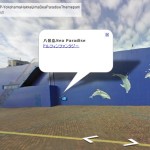


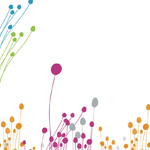

3 Comments.